Ke na le bothata ka hard drive ea ka ea kantle ea Seagate e sa hlahelle ho MacBook Pro ea ka. Taba ena esale e le bothata ka nakoana 'me ke ntse ke ferekana hona joale. Na ho na le seo nka se etsang ho fihlella hard drive ea kantle? Litokomane tsohle tsa ka, livideo, le li-skrini tse tala tseo ke li sebelisang li ho tsona. Ke kopa thuso.
Basebelisi ba bangata ba tlalehile bothata mabapi le li-drive tsa kantle tsa Seagate le WD tse sa bonahaleng sechabeng sa tšehetso sa Apple. Ha o hokela hard drive ea kantle ho Mac ea hau, ha e hlahe komporong kapa ho Finder. Joang ho lokisa bothata? Mona ho tla bontšoa malebela a ho rarolla mathata a ho lokisa li-hard drive tsa kantle tse sa bonahaleng ho Mac (Ventura, Monterey, Big Sur, Catalina, joalo-joalo) ho uena. Hape re tla fumana mokhoa oa ho sireletsa data ea hau esale pele.
Mokhoa oa ho Qoba Tahlehelo ea Lintlha Pele U Lokisa Hard Drive ea kantle e sa hlahelle ho Mac?
Ho bohlokoa ho hlokomela hore data ea hau e bolokiloeng ka har'a hard drive ea kantle e ka hlakoloa kapa ea lahleha ka phoso ka lebaka la mefuta eohle ea lipelaelo nakong ea ts'ebetso ea eona ea tokiso. Kahoo, ho qoba tahlehelo ea data, ho ka ba molemo hore lifaele tse ho drive li ntšoe 'me li bolokehe pele. A sengoathoana sa hard drive ya data ho hlaphoheloa Software joaloka MacDeed Data Recovery e lokeloa ho lekoa ho khutlisa data ho tsoa ho li-hard drive tse sa bonahaleng ho Mac.
Hang ha a lemoha ka MacDeed Data Recovery, hao kwa ntle hard drive tla fumana ka ho phethahetseng scan ninemanga. Ntle le li-hard drive tsa kantle, sesebelisoa sena se feto-fetohang se ts'ehetsa lisebelisoa tse ling tsa polokelo joalo ka li-volumes tse ka hare, li-disk tsa USB, likarete tsa SD, likarete tsa memori, lik'hamera tsa digital, joalo-joalo. E khutlisa data ho tsoa ho HFS +, FAT16, FAT32, exFAT, ext2, ext3, ext4 le NTFS. litsamaiso tsa faele.
Ke hobane'ng ha u khetha MacDeed Data Recovery?
- Khutlisetsa lifaele ka kotloloho ho hard drive ea kantle e sa hlahelle ho Mac
- Fumana data ho tsoa ho li-hard drive tsa kantle tlasa maemo a fapaneng a tahlehelo ea data ho kenyelletsa ho hlakoloa ka phoso, ts'ebetso e sa nepahalang, ho fometa, likotsi tsa hard drive, jj.
- Tšehetsa mefuta e 200+ ea ho hlaphoheloa ha lifaele joalo ka linepe, litokomane, livideo, mamelwang, mangolo-tsoibila le li-archives ho Mac.
- Ts'ebetso e otlolohileng le sekhahla se phahameng sa ho hlaphoheloa
- Batch e khetha data e tla khutlisoa ka tobetsa e le 'ngoe feela
- Sheba lifaele ho ntlafatsa katleho ea ho hlaphoheloa
- Lirekoto tsa nalane tse ka lateloang ho qoba ho skena khafetsa
- Lintlha tse fumanoeng li bolokiloe ho drive ea lehae kapa lits'ebeletso tsa maru
Latela tataiso e ka tlase ho ntša data ho hard drive ea hau ea kantle e sa bonahaleng ho Mac.
Mohato 1. Khoasolla MacDeed Data Recovery. Ebe u kenya le ho e bula.
Mohato 2. Eya ho mokgwa wa ho hlaphoheloa Data.

Mohato 3. Software ena ea ho hlaphoheloa data e tla thathamisa lisebelisoa tsohle tsa polokelo tse hlahang ho Disk Utility. Kahoo haeba u ka fumana hard drive ea hau ea kantle ho Disk Utility, u ka e khetha mona. Ebe o tobetsa "Scan" ho tsoela pele.

Mohato 4. Ka mor'a ho hlahloba, u ka preview mong le e mong ile a fumana faele. Khetha lifaele tseo u li hlokang ebe o tobetsa "hlaphoheloa" ho li pholosa ho disk e 'ngoe e thata. Joale o ka fihlella lifaele ka mokhoa o tloaelehileng.

Ho Lokisa Hard Drive e ka ntle ha e hlahe joang ho Mac?
Kamora ho boloka data ea hau ho tsoa ho hard drive ea kantle e sa lemoheng ho ea sebakeng se sireletsehileng, joale ke nako ea ho e lokisa hore e sebelisoe hape. Tsoela pele ho bala ho ithuta mekhoa e fapaneng ea ho lokisa ka botlalo.
Tharollo 1: Hlahloba dikgokelo pakeng tsa Mac le kwa ntle hard drive
Haeba hard drive ea hau ea kantle e sa bonahale ho Mac ea hau, pele u lokela ho hlahloba hore na khokahano e fosahetse. Ho na le menyetla e mengata e tloaelehileng e lebisang khokahanyong e fosahetseng. Li hlahlobe ka tlase 'me u fumane litharollo tsa ho bonts'a hard drive ho Mac.
- Mohala o kopanyang o hokahantsoe ka mokhoa o hlephileng mahlakoreng ka bobeli. – Hokela thapo ka nepo.
- Mohala oa USB o fosahetse. – Leka thapo e fapaneng.
- Boema-kepe ba USB/flash drive bo senyehile. - Sebelisa kou e 'ngoe.
- Hard drive e hloka matla a mangata ho feta kou ea hau e ka fanang ka ona - Leka ho sebelisa hub ea USB e tsamaisoang kantle kapa phepelo ea motlakase bakeng sa drive.
- Ho na le liphoso ho hardware ea Mac ea hau. - Hokela hard drive ea kantle ho Mac e 'ngoe.
- Sebopeho sa hard drive ea kantle ha se tsamaisane le macOS. - E hokahane le sesebelisoa sa Windows.

Tharollo 2: Fumana e kwa ntle hard drive ho bontša ka Finder Mac
Haeba u netefalitse hore hard drive ea hau ea kantle e hokahane hantle le Mac, 'me e ntse e hloleha ho hlaha. Lekola litlhophiso tsa ponts'o ea drive ea macOS ho bona hore na drive ea hau ha ea khethoa hore e hlahe ho Mac. Sheba ka tlase bakeng sa litaelo tsa ho bonts'a hard drive ea kantle ho Mac Finder.
- Bula Finder ho tloha Dock.
- Tobetsa Finder bareng ea menyu ea Apple> khetha Likhetho ho tsoa ho menu e theoha.
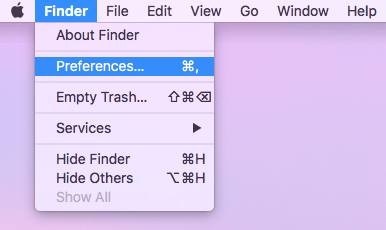
- Khetha "Sidebar" tab ya> fumana "External disks" tlas'a "Lisebelisoa"> tšoaea lebokose le lenyenyane le haufi le lona. Ebe hard drive ea hau e hokahantsoeng e tla hlaha ho Finder.
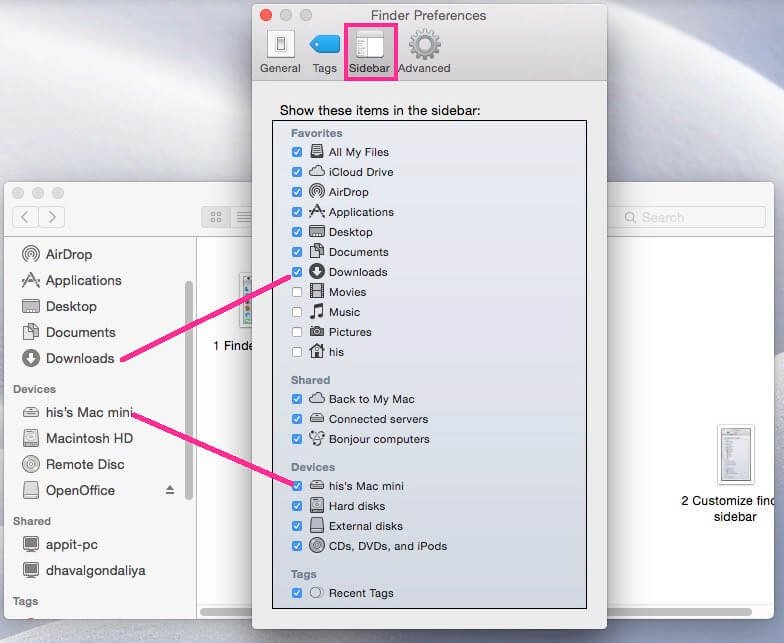
Tharollo 3: Bontša hard drive ya kwa ntle ho komporong ea mac
U ka boela ua lokisa hard drive ea kantle e sa bonahale ka ho etsa hore Mac ea hau e bonts'e li-drive tse kentsoeng komporong. Eya ho Litlhophiso -> Likhetho tsa Finder. Tlas'a General tab, etsa bonnete ba hore u tšoaile li-disk tsa kantle tlas'a "Bontša lintho tsena ho desktop". Haeba lebokose le khethiloe e le kannete, tsoela pele ho litharollo tse ling.
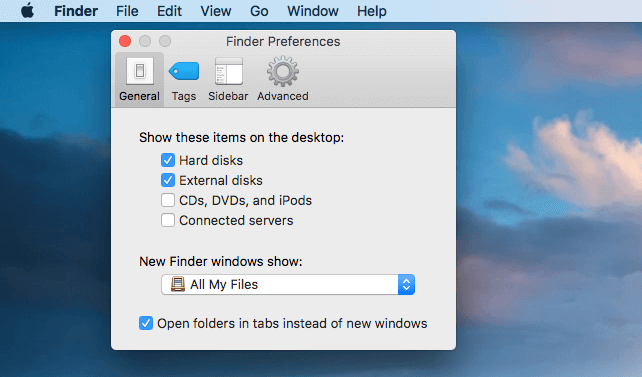
Tharollo 4: Etsa hore hard drive ea kantle e bonahale ka Disk Utility
Ho bonts'a hard drive ea kantle ho Mac, mokhoa o mong ke ho sebelisa Disk Utility hang ha drive e hlaha ho eona. Ho na le mefuta e 2 ea maemo.
Boemo ba 1: Kenya hard drive ea kantle
Haeba hard drive ea kantle e sa hlongoa, Mac ea hau ha e tsebe hantle. Ha o phahamisa molumo, e tla u nolofalletsa ho fihlella lifaele le li-directory tsa eona ka sistimi ea faele ea komporo. Mona ke mokhoa oa ho kenya hard drive ea kantle ka letsoho.
- Bula Finder > Foldara ea lits'ebetso > Lisebelisoa > Sesebelisoa sa Disk.
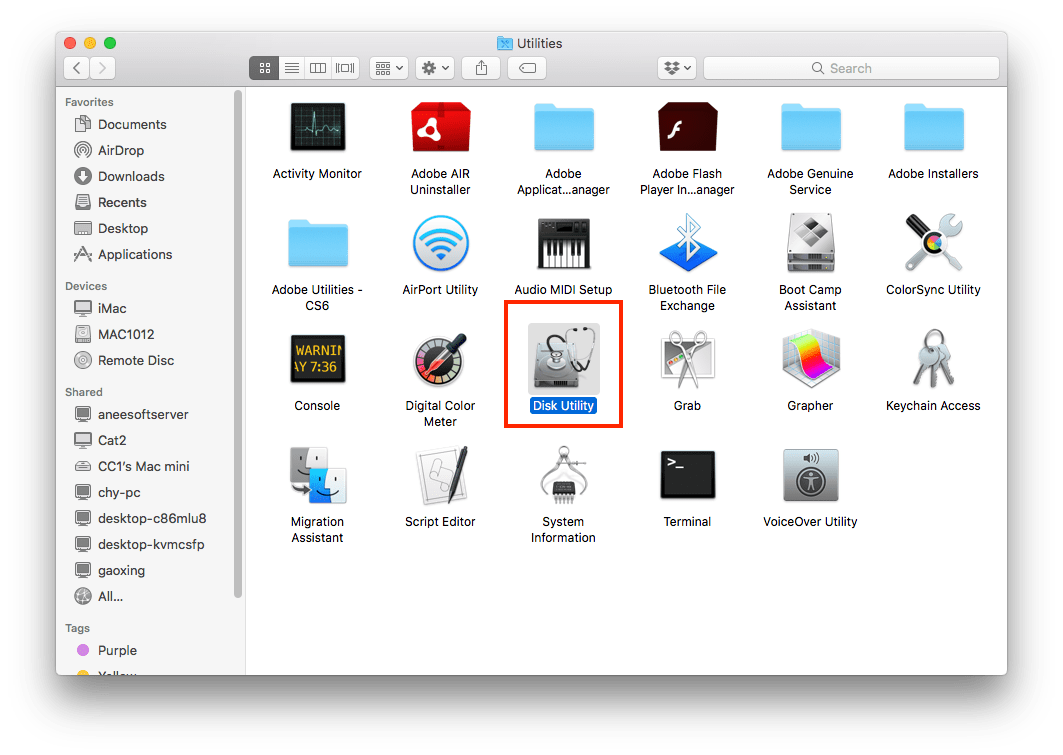
- Totobatsa hard drive ea kantle ho tloha ka lehlakoreng le letšehali.
- U tla bona konopo ea "Mount" setsing se ka holimo haeba koloi e sa kenngoa. Ebe o tobetsa konopo ea "Mount" ho qala ts'ebetso ea ho kenya.
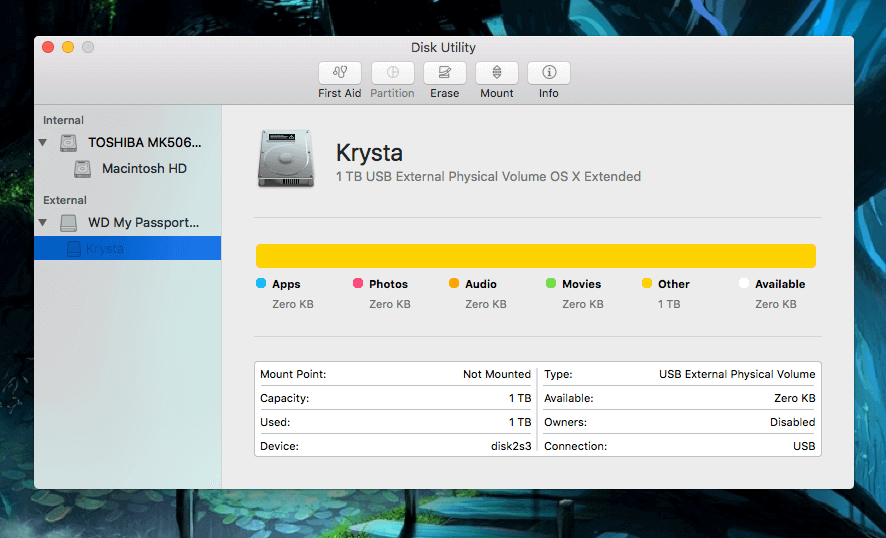
Boemo ba 2: Matha Thuso ea Pele bakeng sa hard drive ea kantle
Hard drive e kantle e nang le liphoso tsa kahare le eona e tla etsa hore e se fumanehe ho Mac ea hau. Thuso ea pele e tla hlahloba hard disk bakeng sa liphoso ebe e e lokisa ha ho hlokahala. Latela mehato e ka tlase ho sebelisa Thuso ea Pele ho Disk Utility.
- E-ea ho Disk Utility joaloka Scenario 1. U ka boela ua batla Disk Utility ka Spotlight.

- Totobatsa hard drive ea kantle e boputsoa> khetha Thuso ea Pele sebakeng se kaholimo.
- Khetha Matha ho etsa tlhahlobo ea disk e thata le ho lokisa mathata afe kapa afe.

Tharollo 5: Lokisa hard drive ya kwa ntle e sa bontsheng ho Mac ho sebelisa Terminal
Mela e meng ea taelo ea Terminal e na le bokhoni ba ho tlosa lifaele tse thibelang hard drive ea hau ea kantle ho hlaha joalo ka tloaelo. Le hoja ts'ebetso ena e batla e le bolotsana, e ntse e le molemo ho leka e le khetho ea ho qetela. Joalo ka ho latela ke thuto ea ho lokisa li-drive tsa kantle tse sa bonahaleng ho Mac ho terminal.
- Qala Terminal ka ho e batla ka Spotlight.
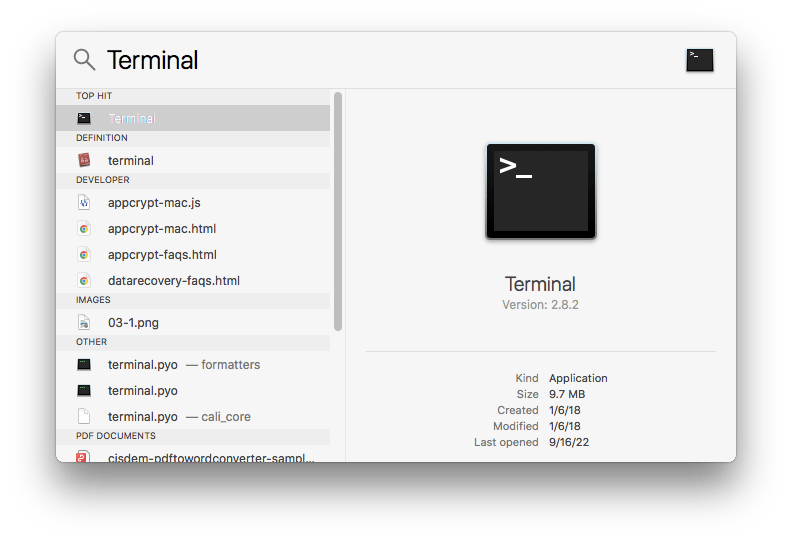
- Ngola mola oa taelo: "diskutil list", ebe o tobetsa Enter ho etsa.

- U tla bona li-disk tsohle tsa polokelo tse amanang le Mac ea hau ho tsoa lethathamong le hlahang. Fumana hard drive ea kantle e sa hlahelle. Mohlala ona, sekhetho sa kahare sa drive ena ho macOS ke "disk2".

- Tlanya mola o mong oa taelo: "diskutil eject disk2" ebe o tobetsa Enter. U se ke ua lebala ho nkela nomoro ea mohlala sebaka ka identifier ea hau nakong ea ts'ebetso ea 'nete.
- Hakolla hard drive le Mac ea hau.
- Ebe o hokela drive ho Mac hape. Qetellong, e-ea ho hlahloba hore na hard drive ea hau ea kantle e hlaha ho Mac ea hau.
Litharollo tse ling tse ka bang teng tse ka Lokisang li-hard drive tsa kantle tse sa bonahaleng
- Leka ho hokahanya hard drive ea kantle ka mokhoa o liehang le o hlokolosi haholoanyane.
- Ho tsoa ho menu ea Finder, khetha "E-ea ho Folder ..." 'me u thaepe tsela ea ka ntle ea koloi e hlahang tlas'a Disk Utility. Mohlala: /Volumes/mydisk.
- Qala komporo ea hau ea Mac hape 'me u leke ho hokela drive ea kantle hape.
- Ntlafatsa Mac ea hau ho sistimi e ncha ea macOS.
- Kenya Fuse bakeng sa Mac kapa NTFS-3G bakeng sa Mac ho eketsa li-driver tse u lumellang ho bala le ho ngolla li-hard drive tsa kantle tse hlophisitsoeng ka NTFS.
- Fetola hard drive ea hau ea kantle ho e etsa hore e tsamaisane le sistimi ea macOS.
- Seta bocha NVRAM/PRAM kapa SMC ea Mac ea hau ho lokisa mathata a hardware.
Hobaneng ha hard drive ea ka ea kantle e sa hlahe ho Mac ea ka ha e kentsoe?
Bakeng sa kutloisiso e tebileng ea li-hard drive tsa kantle tse sa bonahaleng ho Mac, a re hlahlobeng mabaka a 'maloa a tloaelehileng a hlahisang taba ena.
- Mathata a khokahanyo (thapo e robehileng, lihokelo tsa USB tse shoeleng, jj.)
- Hard drive ea kantle e khethile ho patoa ho Mac desktop/Finder
- Matla a sa lekaneng bakeng sa hard drive ea kantle
- Sebopeho sa drive se sa tšehetsoeng
- Likarolo tse mpe / likaroloana kapa lifaele tse senyehileng ka har'a drive
- Tšenyo ea 'mele ho khanna
- Drive e ke ke ea baloa sesebelisoa sa macOS
- Hardware kapa software e nang le liphetolelo tsa khale haholo ho Mac

